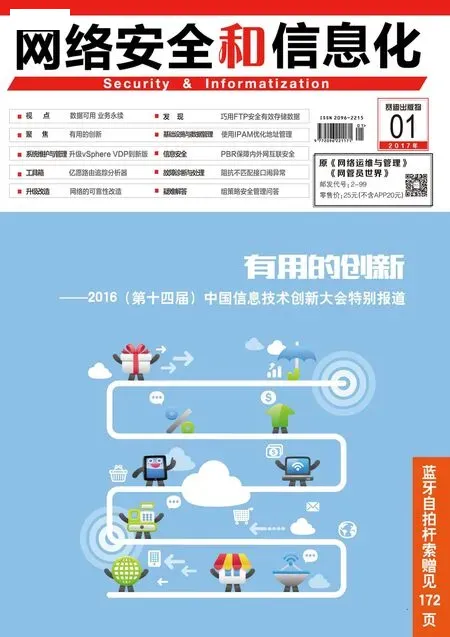远程管理Server Core服务器
引言: 使用Server Core安装方式,可以配置拥有最小化环境的Server Core服务器。其优点包括可以更加轻松地维护和管理系统,占用更小的硬盘空间,提高抗击黑客攻击的安全等级。本文介绍远程管理Server Core服务器的方法。按照一般的安装方式,可以配置图形界面的Windows Server服 务器。使用Server Core安装方式,可以配置拥有最小化环境的Server Core服务器。其优点包括可以更加轻松地维护和管理系统,占用更小的硬盘空间,提高抗击黑客攻击的安全等级。虽然没有了图形化管理界面,不过依然可以利用命令行,在其中安装和配置诸如 DHCP、DNS、CA、Hyper-V、IISWeb、Active Directory域服务、文件服务、Active Directory权 限管理服务、路由和远程访问服务等组件。
Server Core中的基本操作
对于正常的Windows Server来说,也可以将其转变为Server Core服务器。例如,在Windows Server 2012中打开服务器管理器,点击菜单“管理→删除角色和功能”项,在向导界面中的删除功能窗口中取消“用户界面和基础结构”项的选择状态,之后重启系统就会进入Server Core模式。在其中如果找不到命令提示符窗口,可以点击“Ctrl+Alt+Del”键,在任务管理器中选择“文件→运行新任务”项,执行“cmd.exe”程序,就可以打开命令行界面。
例 如,执行“net interface ipv4 show interface”命令,来查看网卡的IDx编号,执行“netsh interface ipv4 set address name=”xx” source=static address=xxx.xxx.xxx.xxx mask=255.255.255.0 gateway=xxx.xxx.xxx.254”命令,来设置所需的IP地址,其中的“xx”表示目标网卡的IDx值。
执 行“netdom join ServerCoreLP /domain:xxxcom /userD:administrator /password:*”命令,隐形输入域管理员密码后,可以将名为“ServerCoreLP”的本机(以下与之相同)加入到名为“xxx.com”的域环境中,执行“shutdown /r /t 0”命令重启系统即可。执行“dism /online /getfeatures /format:table”命令,显示已经安装的所有组件。执行“Dism /online /enable-features /featurename:Microsoft-Hyper-V”命令,可以安装Hyper-V角色。在Server Core中可以执行大量的指令,这里我们主要谈谈如何对其进行远程管理。
使用服务器管理器,远程管理Server Core
在Windows Server 2012中提供了功能强大的服务器管理器。对Server Core进行有效管理,当然在其功能范围之内。在名为“ServerCoreLP”的主机上执行“sconfig.cmd”命令,在“服务器配置”列表中的显示从1到15个操作项,依次包括域/工作组、计算机名、添加本地管理员、配置远程服务、Windows更新设置、下载并安装更新、远程桌面、网络设置、日期和时间、通过CEIP帮助改进产品、Windows激活、注销用户、重新启动服务器、关闭服务器、退出到命令行。
在“输入数字选择选项”栏中输入“4”,执行配置远程管理操作。在“配置远程管理”列表中显示三个设置项目,包括启用远程管理、禁用远程管理、配置服务器的Ping响应等。在“输入选择”栏中输入“1”,表示启用远程管理服务。输入“3”,表示允许别的主机对本机进行Ping探测。此外,也可以直接执行“Configure-SMRemiting.exe -enable”或 者“Configure-SMRemiting.exe -disable”命令,来开启或者关闭远程管理服务。
在 和“ServerCoreLP”主机的同一个域中选择一台Windows Server 2012服务器,在服务器管理器左侧选择“所有服务器”项,在右键菜单上点击“添加服务器”项,在弹出窗口中的“Active Directory”面板中点击“立即查找”按钮,在搜索列表中选择名称为“ServerCoreLP”的主机,点击其右侧的三角形按钮,将其添加到服务器列表中。在左侧选择“所有的服务器项,在右侧的“ServerCoreLP”主机名的右键菜单上可以执行诸如“添加角色和功能”、“重新启动服务器”、“计算机管理”、“远程桌面连接”、“Windows PowerShell”、“配置NIC 组合”等操作。
如果需要在Windows 7/8/10等客户机中对Server Core服务器进行管理,可以下载安装对应的管理工具,例如Remote Server Administration Tools for Windows 7等。将Windows客户机加入到域环境,执行“setitem wsman:\localhostclient rustedhosts-value servercorelp.xxx.com”命令,将其添加到“TrustedHosts”列表中,该列表中的计算机可能不会经过身份验证,客户端可能会向这些计算机发送凭据信息。之后在管理工具中打开服务器管理器,按照上述方法将“ServerCoreLP”主机添加进来,并对其进行远程管理。如果权限不够,可以在“ServerCoreLP”主机名称的右键菜单上点击“管理方式”项,输入域管理员账户和密码或者“ServerCoreLP”主机的管理员名和密码,就可以对其进行远程管理。
用MMC远程管理Server Core
我们也可以通过MMC控制台对Server Core主机进行管理。在“ServerCoreLP” 主机上执 行“powershell” 命令,在PowerShell接口中执行“Enable-NetFirewallRule-DisplayGroup “远 程事件日志””命令,来开启Windows防火墙的远程事件日志管理策略。同一个域中选择一台Windows Server 2012服务器,点击“Win+R”键,执行“mmc”命令,在控制台中点击菜单“文件→添加或删除管理单元”项,在窗口左侧的“可用的管理单元”列表中选择“计算机管理”项,点击“添加”按钮,在打开窗口中选择“另一台计算机”项,输入“ServerCoreLP”主机的名称或IP,就可以连接到该机,对其进行各种管理操作。为了便于连接,可以在控制面板中的“用户账户和家庭安全”组中打开凭据管理器,点击“添加Windows平局”项,输入“ServerCoreLP”主机的名称或IP、账户名和密码,来添加对应的凭据。
使用远程桌面管理Server Core
使用上述方法,虽然可以对Server Core服务器进行远程管理,不过并不能实现更加直观的管控操作。相比之下,使用远程桌面连接Server Core服务器,让管理员可以身临其境般地对其进行操作。在“ServerCoreLP”主机上执行“cscript c:windowssystem32scregedit.wsf /ar 0”命令,来启用远程桌面服务,其中的“/ar 0”参数表示启用远程桌面服务,对应的“/ar 1”参数表示禁用远程桌面服务,“/ar /v”参数刻印查看远程桌面服务当前的状态。
也可以执行“sconfig.cmd”命令,在“输入数字选择选项”栏中输入“7”,回车后,在“启用或禁用远程桌面?”栏中输入“E”,即可开启远程桌面服务,对应的输入“D”,则关闭远程桌面服务。在用于管理的主机上执行“mstsc”命令,在远程桌面连接窗口中输入“ServerCoreLP”主机的名称或者IP,点击“连接”按钮,在Windows安全窗口中输入该机的管理员账户名和密码,就可以远程登录到Server Core服务器上,执行各种操作了。因为是远程桌面服务,在使用完毕后需要执行“logoff”命令,注销远程连接。